マルチプレイヤーのほとんどは、実行するためにインターネット接続が必要です。この接続が中断されると、これらのタイプのエラーが発生する可能性があります。
codモバイル通信おかしくなってる
— 久世者ふっさん(fusan) (@vvtctd) February 17, 2022
codモバイル、通信障害なのかマッチング出来ないから、とりあえず「習近平の甥のプーと言います。障害を直さないと処刑する」と送っといた。
— パニガーレ椎茸V4S (@goodtenderness) November 27, 2021
このようなエラーが発生すると、ゲームを楽しむことができなくなり、イライラしてしまいます。このようなエラーを素早く解決して、スライディングやシューティングに戻りたいのであれば、この方法が最適です。
この記事で解決する疑問
・CODモバイルがネット接続されない・ログインできない原因
・CODモバイルがネット接続されない・ログインできない問題の直し方
・ネット回線に問題がある場合の対策方法
このページでは【CODモバイルがネット接続されない・ログインできない原因と対策方法直し方まとめ【Call of Duty Mobile】】を紹介していきます。
| サービス特徴 | レビュー | |
|---|---|---|
| NURO光 |
・最大2Gbpsの超高速回線 ・大会があるeSports施設でも採用 ・現状日本最速のネット回線 |
解説 |
| ソフトバンク光 | ・最大1Gbpsの高速回線 ・IPv6高速ハイブリットで安定 ・IPv6のポート制限なし |
解説 |
| |
・最大1Gbpsの高速回線 ・独自光ファイバーで速度が安定している回線 |
解説 |
| ドコモ光 | ・最大1Gbpsの高速回線 ・全国の約93%にサービスを提供 |
解説 |
※解説を押すとレビューページに飛びます。
ページコンテンツ
CODモバイルがネット接続されない・ログインできない原因
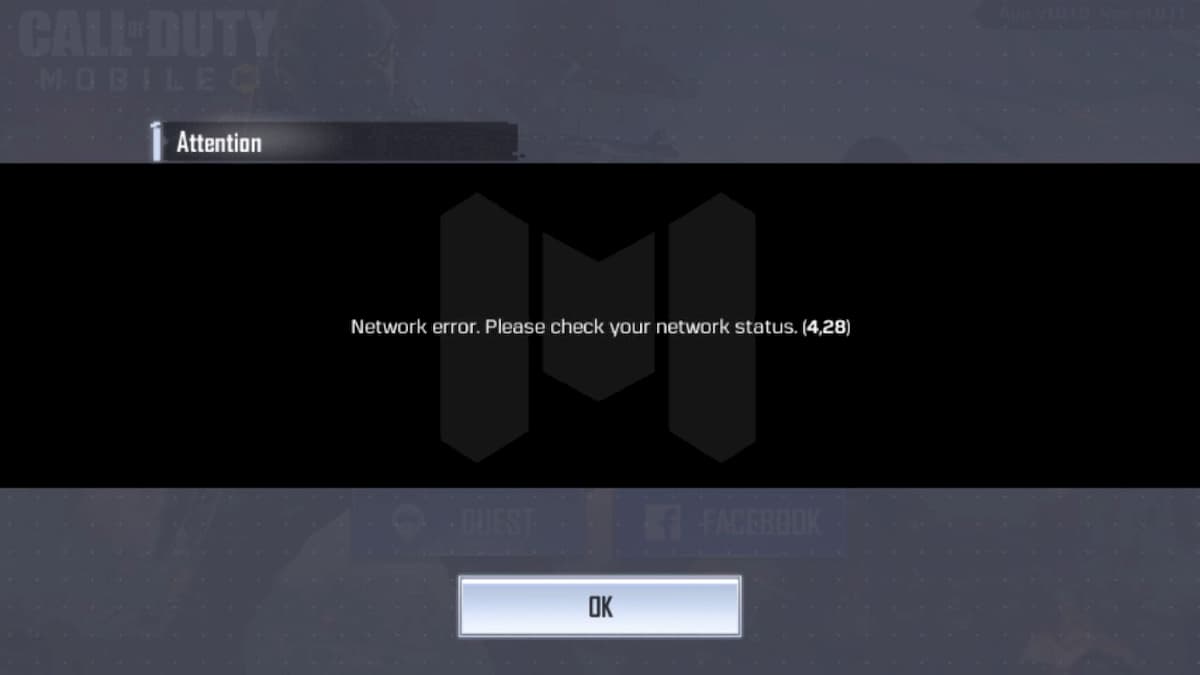
ほとんどの場合、COD ゲームのネットワーク エラーはあなたの側に原因があり、ゲームは正常に動作しています。これらのエラーは、ゲームの接続が中断された場合にのみ表示されます。
原因:インターネット接続の問題

自宅のインターネット問題が原因でアップデート不良が発生している場合も。
私の経験では、ダウンロードとアップロードの速度が20Mbpsより遅いのはこのゲームには理想的ではないため、インターネット速度がそれより遅い場合は、アップグレードを検討してください。
またWi-Fiを使用しているときにバトルフィールドVをプレイする場合は、接続が断続的に切断されないこと、またはWi-Fi信号が強いことを確認してください。
CODモバイルがネット接続されない・ログインできない問題の修正方法
エラーの原因のいくつかを分析することにより、ApexLegendエンジンエラーを確実に取り除くいくつかの修正を考え出しました。したがって、トラブルシューティングキャップを着用し、これらの解決策に従っていきましょう。
修正方法1:インターネット接続を確認

インターネット接続が機能していることを確認することも忘れてはいけない重要な最初の確認ポイントになります。
wifiまたはモバイルデータを使用している場合は、これを行う必要があります。ワイヤレス接続が不安定になり、接続と更新の問題が発生する場合があります。
もし診断結果でダウンロード速度が50Mbpsを超えていなければゲームのパフォーマンスに影響を与え、アップデートを含むダウンロードを遅くす原因となってる確率が高いです。
【計測速度サイト FAST】
自分の回線がどの程度の速度なのか計測してみることを勧めます!
[kanren postid="765]
[kanren postid="752]
[kanren postid="784]
[kanren postid="720]
↑各ゲーム機ネット速度検索方法はこちら!!
インターネット接続がこれより遅くなると、プレイしているオンラインゲームが切断されたり、パフォーマンスが低下したりする可能性があります。
ネットワークの接続速度が遅い場合は下記で解説している【インターネット接続が原因の場合の解決方法】を参照することをおすすめします。
修正方法2:ゲームサーバーを確認する
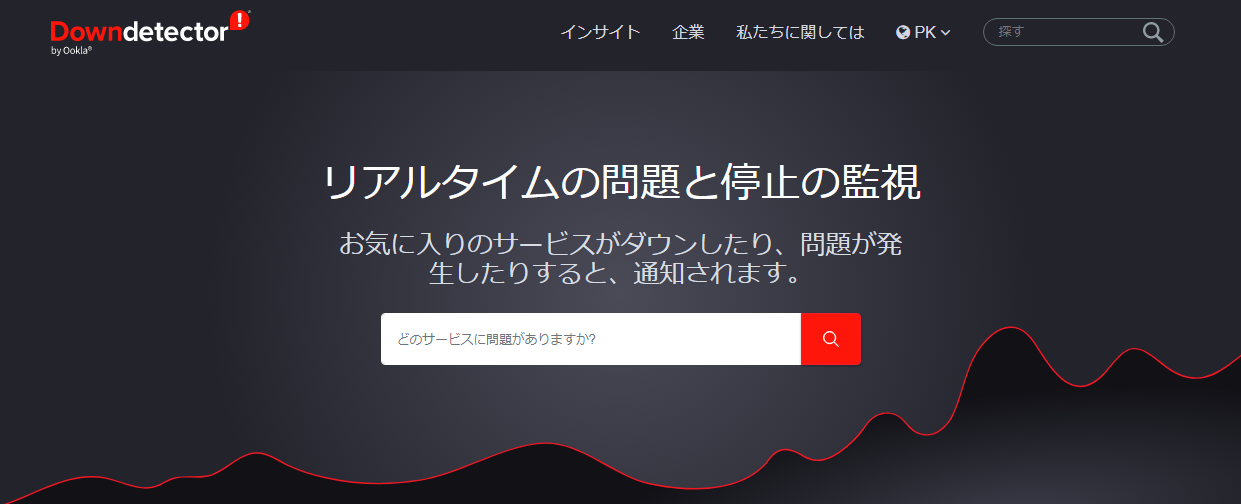
何かをする前に、ゲームのサーバーを確認する必要があります。
ゲームのサーバーがメンテナンスのためにダウンすることがあり、人々はそれが自分の問題だと考えています. これは、クラッシュしないことを確認する必要があるため、人気のあるゲーム サーバーで頻繁に発生します。
ここをクリックし て、ゲームのサーバーを確認できます
修正方法3:アプリケーションを再起動します
これは、エラーを修正するためのより一般的な方法の 1 つです。すべてが完璧にできているわけではなく、自動化された起動シーケンスでもバグが発生する可能性があります。これは、いつでも発生する可能性があります。
アプリケーションを再起動すると、クラッシュしない可能性が最も高いシーケンスが再起動されます。電話は毎日使用することを意図していますが、必要なのは再起動だけです。
適切な対策のために電話を再起動することもできます。これにより、以前に問題が発生していた場合に、wifi に新たなスタートを切ることができます。
修正方法4:インターネット接続を確認してください
前に言ったように、インターネットはこのゲームのバックボーンです。
インターネット接続がないと、このゲームは起動できません。インターネット サービスがメンテナンス中で、インターネットがダウンしている場合があります。インターネットに接続されていることを示していますが、サービスはありません。
新しい電話モデルにはこの機能があり、wifi タブの下にインターネット接続がないことを示していますが、電話はインターネットに接続されています。
これは時々人々を混乱させることがあります。電話の上部に WIFI のロゴが表示されますが、インターネットは機能しません。ルーターを再起動すると、IPアドレスがリセットされ、問題が解決する可能性があるため、この状況でも役立ちます.
修正方法5:アプリケーションのキャッシュをクリアする
ほとんどすべてのアプリケーションにはキャッシュ メモリがあります。これは、ゲームをより高速かつ効率的に実行するための一時ファイル用の特別なストレージです。初めてゲームを開いた後、キャッシュはデバイス上のデータを隠します
このキャッシュ データが大量に蓄積されると、ゲームでバグが発生し始めます。これは、ゲーム体験を向上させるためにクリアして片付けることができます。
【設定の手順】
- 設定を開き、アプリをクリックします
- コール オブ デューティ モバイルを探す
- 画面下の「データを消去」をクリック
- 次に、キャッシュのクリアをクリックします
これにより、キャッシュがクリアされ、問題が解決する可能性があります。データが削除されるのは、キャッシュが削除されるだけです。あなたのデータは安全です。
注: これは、Xiaomi の電話と UI で実証されています。
修正方法6:ネットワーク設定のリセット
ネットワーク設定を変更すると、インターネット接続が機能しなくなります。時々、人々はこれらの設定を台無しにして、ゲームへの接続を失うことがあります.
幸いなことに、これらの設定は元に戻したりリセットしたりできます。
【設定の手順】
- 設定を開き、接続と共有
- 次に、[ WIFI、モバイル ネットワーク、および Bluetooth をリセット] をクリックします。
- 設定のリセットをクリックします
持っていたすべてのネットワーク、すべての Bluetooth デバイス、セルラー設定がリセットされることに注意してください。パスワードを入力して、ネットワークを再度ペアリングする必要があります。
インターネット接続が原因の場合の解決方法
既知のサーバーの問題が発生していない場合、必ずしもサーバーに関連するものではなく、自宅での通信ネットワークが原因である可能性が高いです。
修正方法1:モデムまたはルーターの電源を再起動

モデムやルーターなどのネットワーク機器は、長時間稼働させたままにしておくと、正常に動作しなくなることがあります。モデムやルーターの電源を切り、電源プラグをコンセントから抜いて1分間放置し、リフレッシュしてください。
【再起動の手順】
- ネットワークに接続されているものをすべてオフにします。
- あなた抜い最初のルータとあなたのモデム秒。モデムが組み込まれたルーターがあれば、事態ははるかに簡単になる可能性があります。
- 少なくとも10秒待ちます。
- あなたのプラグイン最初のモデムの背面とあなたのルーター秒。
- コーヒーを飲みましょう。モデムとルーターが完全に起動するまでに2〜3分かかる場合があります。
- コンピューターの電源を入れ、インターネットに接続します。
- ゲームをもう一度起動して、Hitman3が正しく機能するかどうかを確認します。
これにより、デバイスの一時的なメモリとキャッシュがクリアされ、ホームネットワークの問題を引き起こしているネットワークバグが解消されるはずです。
修正方法2:古いルーターを新しいルーターに買い換え

ルーターは4~5年前後を目途に買い替えるのが一般的。
その理由としてはルーター本体の機械的な寿命や無線の新しい規格が一般普及したりするタイミングが上記周期と言われてます。
個人的にもいままで数度買い替えを行っていますがWifiが途切れたり通信が遅くなり始めるのが4~5年のことが多かったので割と信憑性があるかと思いますね。
【古いルーターの買い替え目安】
- カラカラ・チリチリといった異音がする
- 無線規格が11acに未対応
- 最大1Gbps以上に未対応
あとルータが安価であれば「壊れやすい」ことは中国産のルータを使用して半年で故障した管理人が保証しますのである程度の価格帯はキープしておいたほうが結果安上がりです笑
オススメのルーターについては、以下の記事で解説していますので、気になる人は合わせてチェックしてみてください。
修正方法3:快速なネット回線の切り替え【一番効果が高い】

上記の方法を試してもし劇的に改善しない場合はそもそものネット回線に問題がある可能性が非常に高いと言わざるを得ません!!
特に以下のような回線を利用している人は、乗り換えをおすすめします。
【Switchにはおすすめできない回線】
- マンションに無料で付いている回線:D.U-netやレオネットなど
- 持ち運び系のWi-Fi:WiMAXシリーズや○○Wi-Fiシリーズ
- コンセント挿すだけ回線:ソフトバンクエアーやホームルーター
- ADSL回線:YahooBB、フレッツADSL
- CATV回線:Jcomやベイコムなど
もちろんこれらの回線が絶対に悪いというわけではありませんが、データや口コミを見る限り、悪い可能性が高いので注意しておいた方が良いです。
回線を切り替えるならゲームでの評判が良い以下の回線をおすすめします。
| 回線 | 平均ダウンロード・アップロード値 |
|---|---|
| NURO光 |
ダウンロード速度:460.91Mbps アップロード速度:401.01Mbps |
| コミュファ光 ※東海地方限定 |
ダウンロード速度:650.95Mbps アップロード速度:342.36Mbps |
| ソフトバンク光 | ダウンロード速度:316.63Mbps アップロード速度:186.24Mbps |
※関西限定 |
ダウンロード速度:439.11Mbps アップロード速度:297.6Mbps |
| auひかり | ダウンロード速度:368.15Mbps アップロード速度:266.42Mbps |
| ドコモ光 | ダウンロード速度:284.11Mbps アップロード速度:194.54Mbps |
特におすすめなのは、「 NURO光 ![]() 」「 auひかり
」「 auひかり 」です。
これらの回線は独自の配線設備を利用してサービスを提供しているため、他社の回線と比較して高速で安定しており、ゲームに向いた性能になっています。
そして、これらの回線に次いでおすすめなのが「 ドコモ光 ![]() 」や「 ソフトバンク光」です。
」や「 ソフトバンク光」です。
ドコモやソフトバンクはどれもフレッツ光と同じ回線設備を利用しているため、大まかな回線の特徴は変わりません。(多少違いますが…。)
なので、スマホとのセット割や料金などで選んでみると良いと思います。
こういったゲームにおすすめの回線や特徴については、以下別記事で解説していますので、切り替えを検討している人はチェックしてみてください。
まとめ
今回はCODモバイルがネット接続されない・ログインできない原因と対策方法直し方まとめ【Call of Duty Mobile】の紹介でした。
改善方法は契約しているネット回線をへんこうすることで劇的に改善する場合が高いのでしっかりと確認するようにしましょう。
| サービス特徴 | レビュー | |
|---|---|---|
| NURO光 |
・最大2Gbpsの超高速回線 ・大会があるeSports施設でも採用 ・現状日本最速のネット回線 |
解説 |
| ソフトバンク光 | ・最大1Gbpsの高速回線 ・IPv6高速ハイブリットで安定 ・IPv6のポート制限なし |
解説 |
| |
・最大1Gbpsの高速回線 ・独自光ファイバーで速度が安定している回線 |
解説 |
| ドコモ光 | ・最大1Gbpsの高速回線 ・全国の約93%にサービスを提供 |
解説 |
※解説を押すとレビューページに飛びます。